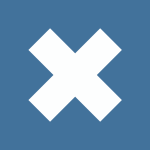Срок доставки товара в течении 1-3 дней !!!
|
|
Как выбрать оперативную память для ПК и ноутбука. Как выбрать оперативную память
Как выбрать оперативную память для компьютера и ноутбука
В продолжение предыдущей статьи о выборе ноутбука я хочу написать еще один объемный материал, который будет включать все подробные характеристики. Я отнесусь к вопросу, как выбрать оперативную память для компьютера или ноутбука достаточно серьезно и предоставлю максимально большое количество информации.
Начнём с того, что оперативная память является сверхбыстрой память, уступающей в скорости только процессору, тем не менее она очень важна для повседневных нужд. Любой компьютер, ноутбук и даже мобильное устройство не сможет работать без ОЗУ. Если возникали проблемы с работой компьютера и вы вините в этом недостаток оперативной памяти, тогда давайте посмотрим, как выбрать оперативную память.
Давно я писал статью об определении оперативной памяти на своем ПК. Там я расписал некоторую информацию, которую необходимо знать перед выбором ОЗУ.
Содержание
Важность выбора объёма и фирмы оперативной памяти
Нужно чётко знать, какой объем оперативки вашему компьютеру или ноутбуку необходим. Сейчас они все имеют не менее 4 Гб, что достаточно для нормальной офисной работы. Меньше 4-х быть не должно, так как часть будет уходить на нужды системы, а также на некоторые программы, поэтому свободного количества памяти будет маловато. Представьте, запускаете вы текстовый редактор, например, Word и Photoshop в придачу. Памяти для этого будет недостаточно.
Если вы смотрите фильмы, усиленно работаете в интернете, у вас всегда открыт браузер и несколько каких-то программ, а также играете в слабенькие игры, то необходимо иметь уже больше 4 Гб, думаю, 6 Гб будет достаточно, а лучше 8 Гб.
Если вы часто играете в требовательные игры, либо монтируете видео, то тут явно понадобится от 8 Гб и выше. Самое оптимальное – 16 Гб. Больший объем, я думаю уже будет лишней памятью, хотя в зависимости от финансов кто-то может себе позволить пару тройку лишних гигабайт.
Стоит отметить, что система тоже забирает часть памяти для нормального функционирования. Об этом я говорил выше, но сейчас подробнее. Систему имеют две основные архитектуры – 32 бита и 64 бита. Первая может обозначаться как x86. Нюанс здесь заключается в том, что вы не сможете. Нюанс здесь заключается в том, что вы не сможете на 32-х разрядную систему поставить больше 3 Гб. Если вы поставите, к примеру, 6 Гб, то все равно система будет показывать 3 Гб и работать на ней. Вот такие пироги, ставьте 64-разрядную ОС. Она хоть и более требовательна, но даёт куда большие возможности.
Тип памяти – важная вещь при выборе оперативки
На данный момент практически не встречаются модули оперативной памяти DDR1 и DDR2. В магазинах их точно нет, но можно наткнуться на варианты в интернет-магазинах, поэтому стоит быть внимательными.
Современные модули памяти имеют типы DDR3 и DDR4. Последний выходит в новый свет, а DDR3 уже начинает устаревать, но пока еще держится на плаву. Если ваш компьютер не очень старый, то он вряд ли поддерживает DDR4, поэтому ищем только 3 тип. В случае сборки компьютера с нуля, или поддержки системной платы и процессором DDR4, однозначно берем этот тип.
Существует и еще один тип памяти – DDR5, правда на него смотреть не стоит, так как относится к графической составляющей. Его используются в видеокартах AMD и NVDIDA.
Соответствие слотов памяти на системной плате
На материнской плате присутствуют специальные разъемы для оперативной памяти. Правильно они называется слотами. Каждый тип памяти от DDR1 до DDR4 имеет разные слоты. Выглядят они одинаково, но отличие в специальном разрезе на самих модулях, которые располагаются по-разному. Узнать предназначение слота для одного из типов памяти можно просто взглянув на него, там должно быть всё написано. Еще можно используют специальные программы, наподобие AIDA64 и CPU-Z. Они показывают подробную информацию о всех компонентах компьютера и поддержку того или иного оборудования.

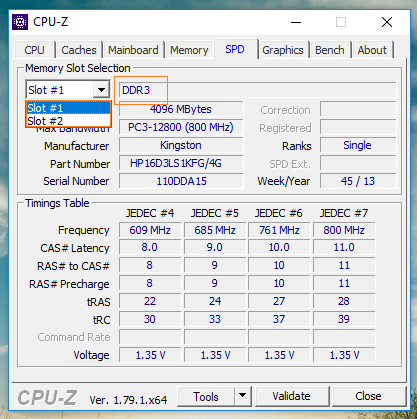
На какие характеристики оперативной памяти нужно смотреть при выборе
По сути нужно смотреть на все параметры модуля ОЗУ. Все они очень важны и каждый из них мы сейчас рассмотрим. Это самый важный пункт, от которого зависит, какую оперативную память вы выберите и будет ли она вообще у вас работать.
Частота оперативной памяти
Это то, что указывает на скорость работы оперативки. Чем больше значение, тем лучше, но стоит понимать, что системная плата и процессор должны поддерживать конкретную частоту. Если у вас поддерживается 1333 МГц, а вы возьмете 1866 МГц, то работа будет вестись только по поддерживаемой частоте, то есть 1333 МГц и зачем тогда переплачивать?
Итак, мы выяснили, что выбор необходимой частоты зависит от процессора. Старые ЦП поддерживают память типа DDR3 и частоту 1333 MHz. Более-менее современные процессоры могут поддерживать уже 1600 MHz. Мощные процессоры последних поколений имеют частоту от 1333 MHz до 1866 MHz.
При выборе памяти DDR4, при условии, что она поддерживается, можно выбрать модули с частотой 2133 MHz. Мощно и было бы как нельзя лучше иметь такую память, но как тип, так и частоту должен поддерживать ЦП. Посмотреть это можно на официальном сайте Intel или AMD (в зависимости от изготовителя вашего процессора), а также с помощью всё тех же утилит AIDA64 и CPU-Z.
Как я уже сказал, чем больше частота, тем лучше, оперативка сегодня не очень дорогая, поэтому вы можете позволить себе ту модель, которая максимально поддерживается вашей конфигурацией, будь это даже компьютер для офисной работы.
Напряжение в оперативной памяти
На этот параметр стоит обращать внимание только потому, что многие системные платы не умеют выставлять необходимое напряжение для разных модулей. К примеру, одну планку вы взяли с напряжением 1,5В, а другую с 1,35В из-за такой несовместимости могут возникнуть проблемы с работой ПК.
| У меня стоит в ноутбуке с вольтажом 1.5 и 1.35В, но только потому что раньше я не располагал нужной информацией. К счастью у меня всё прекрасно работает. Но всё зависит от системной платы, умеет ли она правильно распределять питание. Думаю, мне повезло. |
Если у вас уже стоят оперативная память, то с помощью утилит вы можете посмотреть поддерживаемое напряжение и при выборе оперативной памяти уже ориентироваться на конкретное значение.
Современные типы памяти обычно имеют такие напряжения:
- DDR3: 1.5В
- DDR3L: 1.35В – память с пониженным напряжением
- DDR4: 1.2В
Как видите, чем позднее поколение, тем меньше для работы модулей нужно напряжение. Например, то же DDR1 потреблял целых 2,5В. Это никуда не годится.

Тайминги оперативной памяти
Я уже писал об этом в одной из своих статей (ссылка в начале), но стоит повториться. При процессах чтения и записи происходят задержки, которые и называются таймингами. Чем меньше значение, тем меньше задержки, хотя на скорость самой работы оперативки они особо не влияют, но вносят дополнительное преимущество.
На маркировке они могут обозначаться следующим образом: CL=9-9-9-24. Это еще называют латентностью. В приведенном примере последняя цифра (24) отвечают за общую скорость модуля. Главная помните, что чем меньше значения латентности, тем лучше. Конечно, такие микросхемы будут стоить дороже, но если вы идёте в сторону высокой производительности для вашей конфигурации, то отдайте предпочтение низким таймингам.
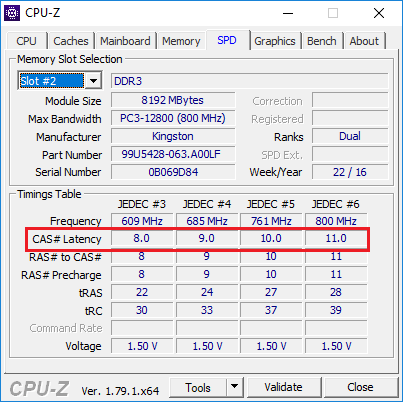
Работа оперативной памяти на частоте выше поддерживаемой
Я говорил в начале статьи, что если взять микросхему с частотой выше, чем поддерживает процессор, то она работать будет, но только на поддерживаемой частоте. Оказывается, это ограничение иногда можно обойти и сейчас скажу каким образом.
Существуют модули с частотой больше 2133 МГц, это конечно радует, но у пользователей может вызвать печальку то, что их процессор не поддерживает такие значения. Чтобы вы могли работать на сверхподдерживаемую частоте вам понадобиться материнская плата, поддерживаемая так называемый XMP (Intel eXtreme Memory Profile) режим. Это технология, разработанная Intel. Позволяет использовать микросхемы памяти с частотой выше поддерживаемой процессором, правда сама память тоже должна иметь поддержку XMP. Суть этой разработки в том, что системная плата повышают частоту своей шины, позволяя тем самым работать оперативке на максимум.
У AMD, кстати, есть подобная технология и называется она AMP (AMD Memory Profile). Системные платы с такой поддержкой очень дорогие и не каждый себе такую позволит.
Если вы заинтересовались этой темой, то стоит брать материнскую плату с XMP или AMP только для профессиональной деятельности, например, монтаж или игры. Сборка будет очень дорогой, потому, обычный пользователь не всегда такое осилит.
Форм-фактор оперативной памяти
По характеристикам модули оперативки для стационарного компьютера и ноутбука ничем не отличаются, а вот размер у них разный. Понятное дело, что для ноутбука существуют микросхемы покороче они называются SO-DIMM, для обычных ПК предназначены длинные планки, называемые DIMM. Недостаток ноутбуков в том, что в большинстве случаев у них только два слота под оперативную память, поэтому в объеме тут не разогнаться.

Обозначение данных на ОЗУ
Разные модули в зависимости от производителя и характеристик по-разному маркируются. Думаю, каждый в руках держал планку оперативки и видел какие-то значения. Например, объем, который понятен каждому, но есть и другие наименования, вызывающие у людей вопросы. По-другому все эти буковки называются «Part Number», давайте теперь разберем примеры.
Вот картинка, где изображены значения, указывающие на параметры планки оперативки.
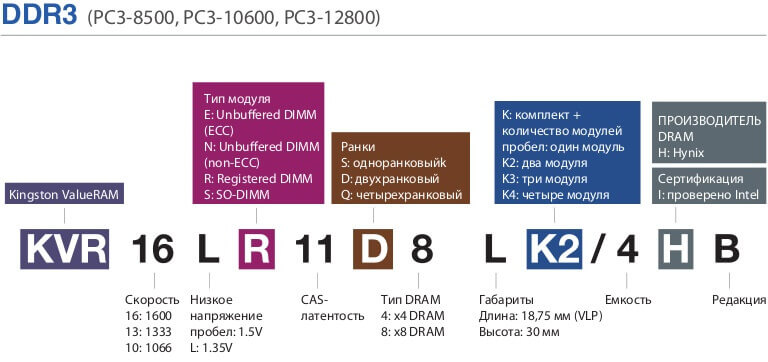
- KVR – на большинстве модулей можно видеть это сокращение, указывающее на производителя Kingston. Например, у Transcend было бы обозначение TS.
- 1333 – это частота модуля. Также может стоять 16, что обозначает 1600 МГц, 13 – 1333 МГц и 10 – 1066 МГц.
- L – буква обозначает низкое напряжение питания. Если стандартно у DRR3 идёт 1.5В, то буква L означает напряжение 1.35В.
- R – тип модуля (Registered DIMM), обеспечивающий стабильную работу без ошибок и сбоев.
- 11 – латентность (тайминги), о которой мы говорили выше, иногда не указывается.
- D – двухранковый модуль позволяет использовать больший объем оперативной памяти.
- 8 – количество чипов памяти на микросхеме DRAM, может стоять и 4.
- L – размер модуля 18,75 мм по длине мм и 30 мм по высоте.
- К2 – количество модулей, в данном случае два. Может стоять К3 и К4. Указывается не всегда.
Расписывать всё я не стану, а просто приведу скриншот, точно показывающий, что может быть на микросхеме памяти. Всё очень доходчиво и ясно, делал не я, пришлось взять с сайта: http://genesisua.com/shop_content.php?language=ru&coID=210
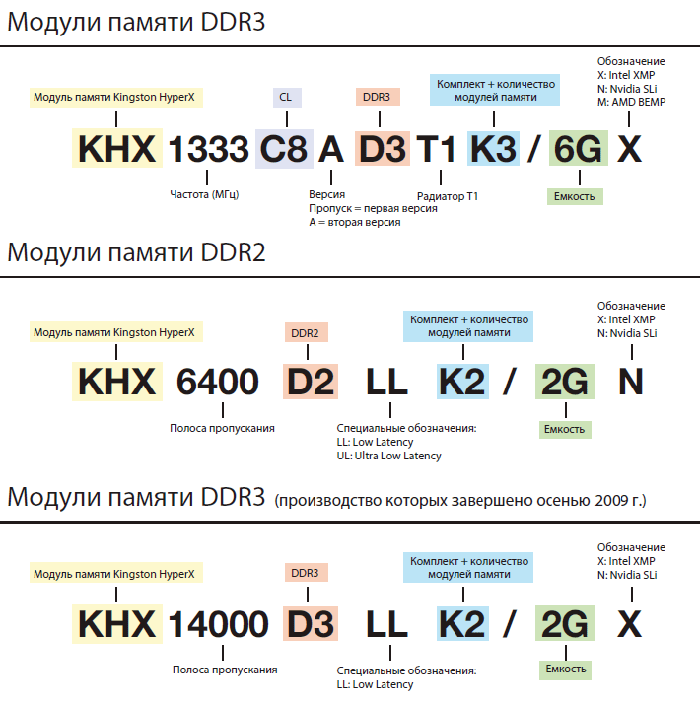
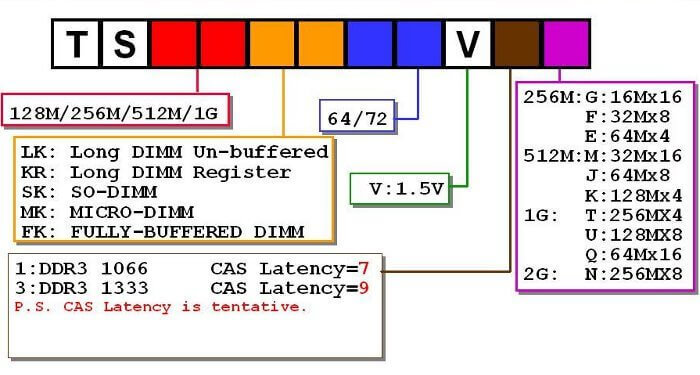
Узнать информацию о памяти с помощью SPD
У каждой оперативки есть чип SPD, который хранит необходимые сведения о самом модуле. Извлечь информацию оттуда очень просто, нужно лишь скачать программку CPU-Z и перейти на вкладку SPD. Там вы найдете и тип уже установленной памяти, объем, частоту и количество свободных слотов. Также там будет информация о поддержке XMP и таймингах.

Размещение двухсторонних и односторонних микросхем памяти
Как видно из заголовка существуют чипы с контактами, расположенными только с одной стороны, а есть двухсторонние. Разницы нет, если подключать различные чипы на современных материнских платах, но что касается старых, то тут могут возникнуть проблемы с совместимостью, поэтому стоит ставить только одинаковые модули.
Охлаждение для оперативной памяти
Если вам важно, чтобы микросхемы оперативной памяти охлаждались, то есть возможность взять память, например, с радиатором. Как правило, это очень мощная память, которая может перегреваться, поэтому в дополнение ставиться радиатор. Помимо этого, в компьютере должна быть хорошая система охлаждения.
Помимо радиаторов в качестве дополнительного «приспособления» в комплекте может идти присобаченный кулер или даже двойной. Так мы действительно добьемся хорошего охлаждения, но такая конструкция будет занимать много места.


Не берите модули EEC
Существует в памяти еще такая маркировочка – EEC, означающая наличие контролера, который позволяет исправлять различные проблемы, возникающие в памяти, а все мы знаем, что ошибки могут возникать даже в оперативке. Но это в теории, на практике это даже не даёт прироста в производительности и точно неизвестно, каким образом ошибки исправляются. Память будет стоить очень дорого, а с этим EEC еще и уменьшить производительность.
Режимы работы оперативки
Оперативная память может работать в одноканальном, двухканальном, трёхканальном и даже четырёхканальном режимах.
Достоинства двуканального и других режимов в том, что чтение/запись происходит параллельно, в отличие от одноканального, где идёт последовательное обращение к каждому модулю. Так, благодаря многоканальному режиму сильно увеличивается скорость работы, поэтому брать такую память имеет смысл.
Все современные материнские платы и модули памяти поддерживают двухканальный режим, которого достаточно для комфортной работы. Более высокие режимы имеются только у дорогих моделей.
Желательно брать для двухканального режима одинаковые модули по всем характеристикам, ну почти по всем. Конечно, контроллеры памяти сейчас находятся уже в процессоре, а не в системной плате, как раньше, поэтому ЦП самостоятельно будет актировать 2-х канальный режим, но модули лучше выбирать похожие, мало ли что может случиться.
Также хочу сказать про выбор одной или нескольких планок памяти. Для 2-х канального режима однозначно нужно минимум 2, но стоит они будут дороже, чем тот же объем, только единичной планки. Если не к спеху, вы можете сначала купить одну планку, к примеру, на 4 Гб, а по возможности потом купить еще одну 4 Гб, но желательно похожую.
Какого производителя оперативной памяти выбрать
Производителей ОЗУ куча, как известных брендов, так и не очень. На рынке хорошо себя зарекомендовали компании Corsair и Crucial. Первый, конечно по дороже будет. У обоих можно найти множество вариантов от бюджетных до игровых.

Goodram тоже славится модулями с низкой латентностью за доступную цену, можете сами взглянуть в любом интернет-магазине.
Сейчас для бюджетного компьютера можно брать недорогие модули от Samsung, Kingston, Transcend и AMD. Недостаток их в том, что можно найти китайскую подделку, особенно это касается Samsung. Не советую брать модели других брендов, не указанных в этой статье. Вы можете в комментариях предложить свой вариант, который успешно вами протестирован.
Узнать максимальный объем памяти
Об этом читайте в статье про максимальный объем памяти на ноутбуке. Любая программа, типа AIDA64 покажет вам объем, который поддерживается процессором. Также стоит узнать модель процессора и посмотреть на официальном сайте максимальный объем оперативной памяти, тогда вы будете точно знать, что брать в магазине.
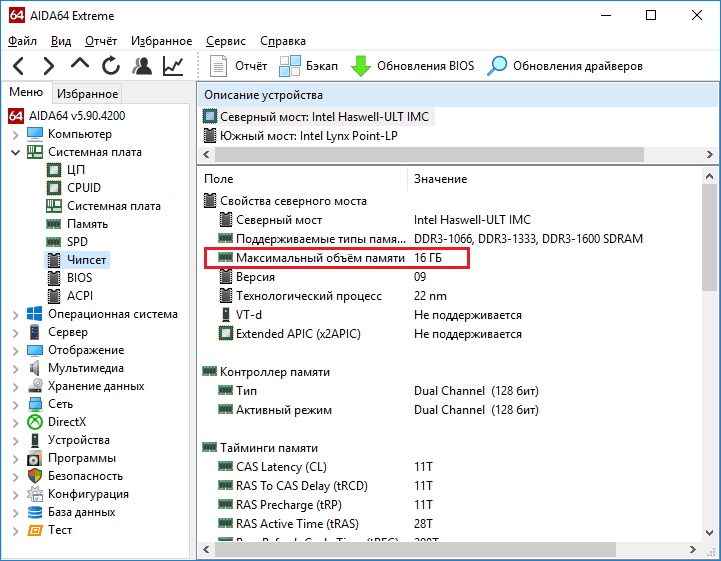
Как устанавливать оперативную память на компьютер
Теперь перейдём к ещё одному важному моменту – установке модулей памяти на материнскую плату. На самом деле этот процесс очень простой и напортачить с установкой сложно, разве что можно ошибиться с характеристиками самой памяти.
Допустим, вы уже забрали товар из магазина и принесли домой. Перед подключением нужно полностью обесточить компьютер (к ноутбуку это тоже относится – вынимает аккумулятор). На системной плате присутствует очень длинные разъемы, которых обычно насчитывается 4 штуки, но бывает и 6. Это и есть наши слоты под оперативку.

- Перед установкой убедитесь, что вам не мешают другие подключённые устройства, типа видеокарты. Если всё же мешают, временно снимите их, а после установки ОЗУ заново всё прикрутите.
- На каждом слоте по концам есть защелки, их нужно отодвигать в противоположные стороны.

- Если есть старые модули, аккуратно их вытаскиваем за края.
- Новый модуль вставляем в соответствии с прорезью на самой микросхеме и специального ключа в слоте, это не позволит вставить модуль неправильно. У DDR-типов прорези и ключи расположены в разных местах, поэтому выбор правильного типа памяти имеет высокий приоритет.

- Если у вас не выходит вставить оперативку ни одной, ни другой стороной, скорее всего вы приобрели не тот тип.
- Вставляя DIMM-модуль аккуратно на него сверху нажимаем по краям, защелки должны автоматически закрыться, хотя у некоторых мат. платах это не делается, поэтому защелкиваем сами.
- После правильной установки памяти можно закрывать крышку системного блока и включать наконец компьютер, чтобы убедиться в его работоспособности.
Стоит отметить один важный момент. Я уже говорил о многоканальном режиме, но как показывает практика, не все правильно устанавливают модули, для работы двухканального режима. Обычно слоты на материнке обозначены разными цветами, два черных и два синих или другого цвета. Для задействования многоканальности нужно подключать модули в одноцветные слоты. Например, вы должны вставить планки по 4 Гб только в синие слоты, а остальные уже по желанию.
Подведение итогов по выбору оперативной памяти
Вот такая объемная статья получилась, но я же обещал всё подробно расписать. Основываясь на этих параметрах, вы сможете с лёгкостью приобрести ту память, которую желаете. Я подведу итоги кратким списком того, чтобы мы сегодня разобрали.
- Перед покупкой оперативной памяти узнайте её тип.
- Обязательно смотрим на характеристики и оцениваем модели, которые хотели бы купить.
- Основываясь на своём бюджете спросите себя, сколько вам нужно оперативки и для каких нужд, а потом приступайте к выбору по нужно ценовой категории.
- Частота оперативной памяти должна поддерживаться процессором.
- Вы можете взять спаренные модули одного производителя, которые прошли совместную проверку. В упаковке обычно два модуля.
- Для повышения производительности ищите модули с поддержкой многоканальности, которую должен поддерживать и процессор.
- У памяти должны быть низкие тайминги, чем меньше, тем лучше.
- Хотите память, к которой есть разгонный потенциал? Тогда XMP вам в помощь.
- Всегда выбираете модули известных брендов, типа Corsair, Crucial, Goodram, Transcend, Kingston, Samsung, AMD и Patriot.
- Нужна память с системой охлаждения? Кулеры или вентиляторы. Такая есть, она более мощная, но из-за конструкции может занимать много места.
Что можно сказать об оперативной памяти на 2017-18 год и дальше
При наличии современной сборки в любом случае нужно иметь тип DDR4. Для игровой систему понадобиться объем от 16 до 32 Гб, так вы будете иметь систему, проработающие ближайшие несколько лет на ура. Не нужно покупать модули малого объема, особенно для игрового ПК. Если необходимо ставить 16 Гб, то берем две планки по 8. Чем меньше в компьютере будет планок, тем большую стабильность вы будете иметь, но и разгонный потенциал тоже никто не отменял.
С какой частотой брать DDR4
Если судить по некоторым источникам типа JEDEC, то лучше брать память с частотой от 2133 МГц, так как более низкая частота не даёт никакого преимущества по сравнению с DDR3. Есть разные частоты у DDR4, которых нет у других типов, к примеру 3333 МГц, или 2800 МГц. Это всё только для некоторых систем, которые лучше разгоняются. Обычному же пользователю с обычным ПК стоит ориентироваться на показатели 2133, 2400 и 2666 МГц. Самый оптимальный вариант – 2133 МГц.
Надеюсь вся эта информация поможет выбрать оперативную память для компьютера или ноутбука. Удачи вам в это деле и задавайте вопросы.
http://computerinfo.ru/kak-vybrat-operativnuyu-pamyat/http://computerinfo.ru/wp-content/uploads/2017/06/kak-vybrat-operativnuyu-pamyat-700x371.jpghttp://computerinfo.ru/wp-content/uploads/2017/06/kak-vybrat-operativnuyu-pamyat-300x159.jpg2017-06-16T21:33:10+00:00EvilSin225КомплектующиеDDR3,DDR4,как выбрать оперативку,как выбрать оперативную память,какую оперативную память выбрать для компьютера,оперативная памятьВ продолжение предыдущей статьи о выборе ноутбука я хочу написать еще один объемный материал, который будет включать все подробные характеристики. Я отнесусь к вопросу, как выбрать оперативную память для компьютера или ноутбука достаточно серьезно и предоставлю максимально большое количество информации. Начнём с того, что оперативная память является сверхбыстрой память, уступающей...EvilSin225Андрей Терехов[email protected]Компьютерные технологии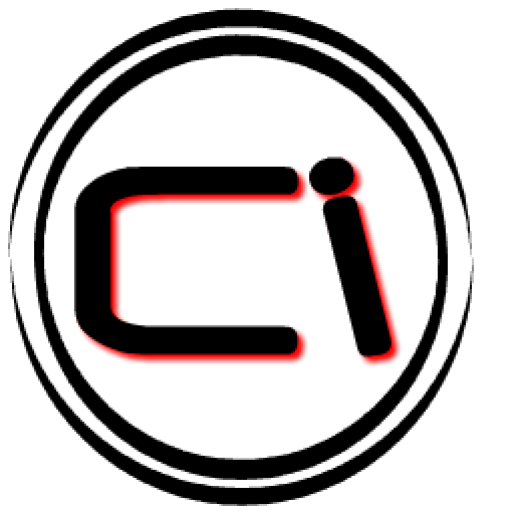
Похожие статьи
computerinfo.ru
Как выбрать оперативную память

Форм-фактор оперативной памяти
Существует три вида оперативной памяти. На это стоит обратить особое внимание. Здесь нет ничего сложного.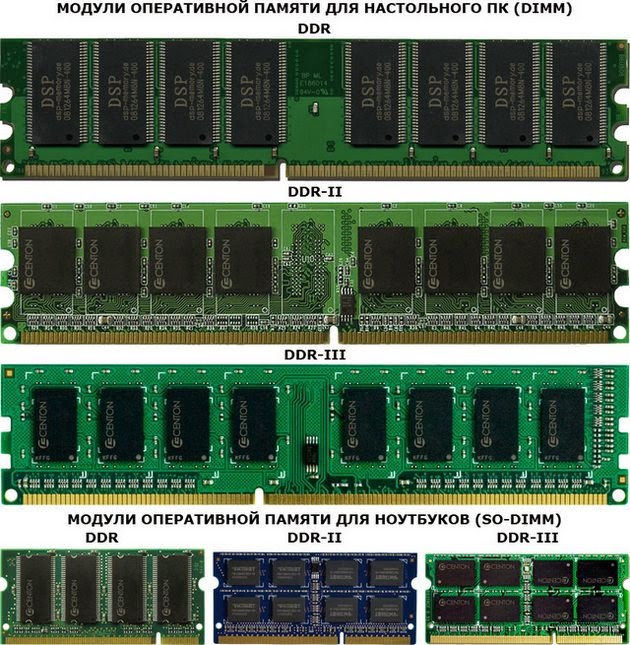 DIMM – данный тип оперативной памяти используется в персональных компьютерах.
DIMM – данный тип оперативной памяти используется в персональных компьютерах.
SO-DIMM – этот тип предназначен для моноблоков и ноутбуков. По своим характеристикам они такие же, как и DIMM, только меньше по размеру.
FB-DIMM – это специальный тип оперативной памяти с повышенной надежностью работы и поддержкой буферизации. Такая память используется в серверах.
Типы оперативной памяти
При покупке нужно знать, какую оперативную память поддерживает Ваша материнская плата. На момент написания статьи на рынке имелось четыре типа. DDR и DDR2 уже устарели, но купить их можно с склада по цене, превышающей DDR3 (т.к. вышли из производства). А вот модули памяти DDR3 сейчас преобладают на рынке. В этом году появилась память DDR4.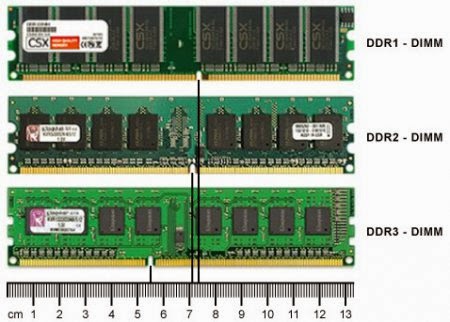
Тактовая частота оперативной памяти
Тут я думаю, не стоит объяснять: чем больше, тем лучше. Правда есть свои подводные камни. В первую очередь, нужно смотреть какую частоту поддерживает материнская плата. Вот к примеру, у Вас имеется планка оперативной памяти с частотой 2400 МГц, а материнская плата поддерживает 1800 МГц. Так вот, скорость работы при этом не увеличится. А такими действиями Вы потеряете 600 МГц и разницу в деньгах.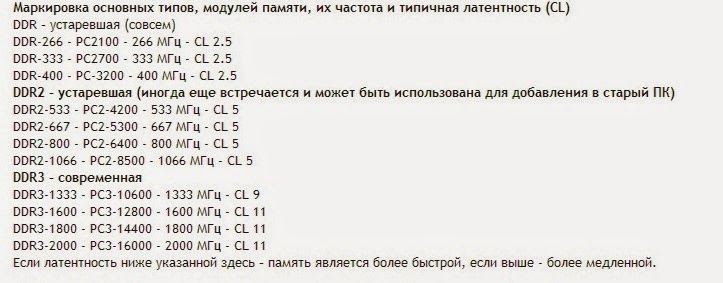 Сейчас самыми ходовыми являются модули памяти DDR3 с частотой 1333 МГц и 1600 МГц. Но в скором времени их вытеснят DDR4 с частотой от 2133 до 4266 МГц.
Сейчас самыми ходовыми являются модули памяти DDR3 с частотой 1333 МГц и 1600 МГц. Но в скором времени их вытеснят DDR4 с частотой от 2133 до 4266 МГц.
Объем оперативной памяти
На начале развития оперативной памяти их объем измерялся в килобайтах и мегабайтах. Теперь, конечно, все кардинально изменилось. Чем больше память, тем больше информации влезет в чип. Как правильно подобрать объем?2 Гб – отлично подойдет для бюджетных вариантов ПК (интернет-серфинг, просмотр фильмов, фото и т.д.)4 Гб – хорошо подойдет для требовательных программ и игр на средних настройках качества8 Гб – такой объем хватит для современных игр с головой16 Гб – все программы и игры будут летать32 Гб – пустая трата денег, лучше купить SSD-диск или видеокарту (значительно увеличит работы Вашего ПК)
На заметку! 32-битная операционная система Windows не видит оперативную память больше 3 Гб. Даже если разоритесь и поставите модуль памяти объёмом в 32 Гб, Windows распознает и будет использовать только 3Гб. Никому не верьте по поводу устранения этой проблемы с помощью программ. Тут необходима установка 64-битной версии Windows.Тайминг и латентность
Об этом параметре мало кто знает, и на него не обращают внимание. Латентность (тайминг) – это задержка сигнала при работе процессора с памятью. Тайминг имеет значение от 2 до 13. Чем меньше эта цифра, тем лучше. Но с увеличением частоты оперативной памяти увеличивается тайминг. Так что нужно учитывать соотношение этих параметров. Тайминг записывается в виде трех чисел 2-2-2, 3-3-3 и т.д. Каждое число это параметр. Начнем по порядку.
Тайминг записывается в виде трех чисел 2-2-2, 3-3-3 и т.д. Каждое число это параметр. Начнем по порядку.
CAS Latency – время рабочего циклаRAS to CAS Delay – время доступаRAS Precharge Time – время предварительного заряда
Система охлаждения
Все мы знаем, что при работе моноблок, ПК и ноутбук сильно греются. Представьте себе, оперативная память тоже может греться. В связи с этим производители стали оснащать модули памяти охлаждающими кожухами. Дорогие модели имеют свою собственную систему охлаждения.

Режимы работы оперативной памяти
Если материнская плата позволяет использовать несколько режимов, то радуйтесь! Оперативные памяти могут работать в 1,2,3,4 канальном режиме. В двухканальном режиме система работает в 2 раза быстрее и т.д. Подробнее рассмотрим все типы режимов:
Подробнее рассмотрим все типы режимов:
Single chanell Mode – это одноканальный или асимметричный режим, который включается, когда в системе стоит 1 модуль памяти или все модули отличаются по частоте, объему памяти или производителю. Какую бы оперативную память не подсоединяли, работать все будут по самой медленной.Dual Mode – двухканальный режим работает когда устанавливаются одинаковые модули оперативной памяти. Тут происходит удвоение скорости. Здесь важно знать, что модули работают попарно 1 с 3, а 2 с 4.Triple Mode – трехканальный режим работающий по принципу двухканального. Вот только на практике она не всегда производительнее двухканального.Flex Mode – это гибкий (смешанный) режим, когда производительность увеличивается независимо от вида оперативной памяти. Главное, чтобы у них была одинаковая частота. На мой взгляд, этот режим самый хороший.
 Самым распространённым является двухканальный режим. Для многоканального режима необходимо покупать специальные модули памяти. Называются они Kit-памятью. Продается набором, в котором оперативная память одинаковая.
Самым распространённым является двухканальный режим. Для многоканального режима необходимо покупать специальные модули памяти. Называются они Kit-памятью. Продается набором, в котором оперативная память одинаковая.
Маркировка оперативной памяти
По виду и маркировки на модуле памяти можно много что сказать. В качестве примера приведу оперативную память фирмы Kingston.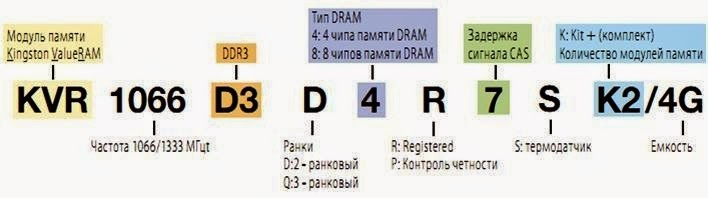 1. KVR – производитель2. 1066/1333 – рабочая частота3. D3 – тип оперативной памяти (DDR3)4. D-rank – это означает, что память имеет двухканальный режим5. 4 – означает, что у ОЗУ 4 чипа памяти6. 7 – задержка сигнала составляет 77. S – присутствует термодатчик на модуле8. K2 – состоит из набора Kit9. 4G – объем Kit-памяти составляет 4 Гб
1. KVR – производитель2. 1066/1333 – рабочая частота3. D3 – тип оперативной памяти (DDR3)4. D-rank – это означает, что память имеет двухканальный режим5. 4 – означает, что у ОЗУ 4 чипа памяти6. 7 – задержка сигнала составляет 77. S – присутствует термодатчик на модуле8. K2 – состоит из набора Kit9. 4G – объем Kit-памяти составляет 4 Гб
Вывод
Я надеюсь, что понятно написал статью. Про производителей сказать ничего не могу, потому что неважно какой производитель, поскольку модули оперативной памяти ломаются очень редко. А цена в первую очередь будет зависеть от характеристик. Итог, главное знать, какие характеристики оперативной памяти поддерживает Ваша материнская плата.www.pc-aio.ru
Какую оперативную память выбрать для компьютера и ноутбука
Дополнительная оперативная память на ПК обеспечивает максимальную отдачу. Правильно выбранный модуль в несколько раз повышает производительность компьютера. Не надо быть крутым инженером, чтобы понимать: оперативка позволяет ПК функционировать быстрее и более стабильно, особенно когда есть необходимость работать в нескольких программах одновременно, открывать много окон и вкладок в современных браузерах.

Когда нужна ОЗУ?
Заметили, что производительность работы ухудшилась – загляните в диспетчер задач Windows. Если осталось меньше 25 процентов от общего объема памяти – время подумать об ее увеличении.
Как выбрать:
1. Материнская плата и операционная система
Правильная память – это залог успешного «разгона» компьютера. И первое важное замечание: выбрать оперативку без учета требований материнской платы и процессора нельзя. Узнать какой процессор поддерживает материнка и какой модуль ей необходим, можно на сайте производителя платы.
2. Объем
Операционная система влияет на максимальное количество оперативной памяти, которую можно использовать на компьютере. Существуют минимальные системные требования для скорости процессора и оперативки, но зачастую их не хватает. Если желаете усовершенствовать уже имеющейся ПК или собираете новый, стоит позаботиться о его суперкачествах. Но не покупайте модуль больше, чем рассчитано в материнке.
Планируете использовать ваш компьютер для графических манипуляций, редактирования видео или других сложных задач, лучший выбор – оперативная память 16 Гб. Более слабые варианты подойдут, если задание компьютера – принимать электронные письма, использовать простейшие офисные приложения и заниматься веб-серфингом. Но как показывает практика, оперативка на 16 Гб – сегодняшний выбор большинства ПК-пользователя.
3. Тип и разъем
Определите, какой из 4 типов оперативной памяти используется в вашей системе: DRAM (EDO или FPM), SDRAM, DDR SDRAM или RDRAM. Все они смонтированы на одном из трех типов модулей SIMM, DIMM или RIMM. Замечание: большинство ПК поддерживают только один тип оперативки, имеют один тип модуля или разъема, поэтому не смешивайте варианты.
Если собираете новый компьютер, скорее всего, выбор стоит делать между DDR-SDRAM или RAMBUS. Правда, второй вариант обойдется дороже. Оптимальный – DDR3. Это быстрый (скорость передачи данных вдвое выше, чем в DDR2), характеризуются более высокими тактовыми частотами (до 2400 МГц), стабильный и относительно дешевый вариант. Но для любителей выжимать максимум однозначно рекомендуем DDR4.
И еще. Важно помнить о форм-факторе. DIMM подходит для ПК, SO-DIMM – память для ноутбуков.
4. Другие характеристики
- Скорость (МГц) и частота шины. Основной параметр памяти. Чем выше частота шины, тем выше пропускная способность передачи данных. Но большинство пользователей не замечают разницы между 1866 МГц и 1333 МГц. Спросом пользуются модули DDR3 с частотой 1600 МГц. Более высокий показатель важен для серверных станций с большими нагрузками. Важно: если смешать память с разными скоростями, общая все равно будет работать на скорости самого медленного чипа.
- Тайминг. Синхронизация оперативки представлена в виде 4 цифр, разделенных тире. Как правило, более низкие числа означают более высокую производительность.
Где покупать

Ничто не оживит компьютер лучше, чем солидный объем оперативной памяти. Это важнейший элемент для качественного функционирования ПК. И чтобы быть уверенными в качестве товара, всегда лучше выбирать оперативку от проверенных производителей. В каталоге сайта e-katalog.ru представлена оперативная память 16 Гб от известных брендов, хорошо зарекомендовавших себя на рынке IT-продукции. Широкий выбор оперативки для ПК позволяет подобрать товар необходимого качества и параметров для любого компьютера.
Буду признателен, если воспользуетесь кнопочками:
bsodstop.ru
Как выбрать оперативную память для компьютера и ноутбука
 Как выбрать оперативную память? Этот вопрос часто задают пользователи, которые решили провести апгрейд своего компьютера. В данной статье мы рассмотрим процесс выбора оперативной памяти для настольных компьютеров и ноутбуков.
Как выбрать оперативную память? Этот вопрос часто задают пользователи, которые решили провести апгрейд своего компьютера. В данной статье мы рассмотрим процесс выбора оперативной памяти для настольных компьютеров и ноутбуков.
Как выбрать оперативную память для настольного компьютера
Сначала нужно узнать, какая модель материнской платы установлена в вашем компьютере. Это можно сделать с помощью программ предназначенных для диагностики компьютера. Для примера мы используем программу HWmonitor.
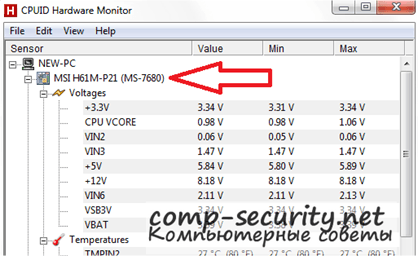
Как выбрать оперативную память: программа HWmonitor
Запускаем программу и в верхней части экрана видим название материнской платы, которая использована в данном компьютере. В данном случае это MSI H61M-P21.
Теперь, когда у нас уже есть точное название материнской платы, мы можем узнать ее технические характеристики. Находим модель материнской платы на официальном сайте производителя и смотрим характеристики.
Нас интересует стандарт оперативной памяти, который можно использовать вместе с данной платой, а также максимальный объем памяти, который можно установить.

Как выбрать оперативную память: характеристики памяти
Как видно, поэтому скриншоту, нам нужна оперативная память типа DDR3 с тактовой частотой 1066 или 1333. Естественно лучше выбирать оперативную память с максимальной частотой, которую поддерживает ваша материнская плата. Это позволит получить максимум производительности.
Количество слотов под оперативную память – 2, а максимальный объем оперативной памяти составляет 16 Гб. Поэтому для данной материнской платы нам необходимо два модуля памяти по 2, 4 или 8 Гб каждая. Чем больше, тем лучше. Оперативная память стоит немного, поэтому экономить на ней нет смысла.
Как выбрать оперативную память для ноутбука
Выбор оперативной памяти для ноутбука ничем не отличается от выбора памяти для настольного компьютера. Вам нужно узнать какой стандарт памяти поддерживает ваш ноутбук, а также, какое максимальное количество памяти можно в него установить. Получить эти технические данные можно на сайте производителя.

Как выбрать оперативную память: DIMM и SO-DIMM
Единственной особенностью является форм-фактор модулей памяти для ноутбуков. Данный форм фактор называется SO-DIMM (модули памяти для обычных настольных компьютеров называются DIMM). Он отличается размером поэтому его трудно спутать с обычными модулями памяти.
Другое
При выборе оперативной памяти не стоит гоняться за слишком дорогими брендовыми модулями памяти. Как правило, оперативная память отличается достаточно высокой надежности и редко выходит из строя. Поэтому идеальным выбором для домашнего компьютера станут модули памяти из нижнего или среднего ценового диапазонов.
Наиболее популярными модулями оперативной памяти на данный момент являются DDR3 1333 МГц емкостью 4 Гб. Цены на такие модули составляют от 20 до 50 долларов. Есть и более дорогие модули, но они используются только оверклокерами.
comp-security.net
Как выбрать оперативную память? Советы новичкам!
 Приветствую всех читателей моего скромного блога! Сегодня пост будет не очень длинным, так как выбрать оперативную память довольно просто. Хочу для начала рассказать какие функции выполнят эта самая память (на айтишном жаргоне оперативную память часто называют оперативка или «мозги«)!
Приветствую всех читателей моего скромного блога! Сегодня пост будет не очень длинным, так как выбрать оперативную память довольно просто. Хочу для начала рассказать какие функции выполнят эта самая память (на айтишном жаргоне оперативную память часто называют оперативка или «мозги«)!
Так как же работает оперативная память? Все очень просто, информация сперва попадает из жесткого диска или другого носителя информации в саму ОЗУ, и уже затем обрабатывается центральным процессором. Основное отличие от привычных нам жестких дисков в том, что «оперативка» является энергозависимой памятью, т.е. как только питание перестает поступать к планке памяти — информация полностью обнулится. Зачем же она такая? Все просто: на самом деле скорость работы оперативки в сотни раз выше, чем работа того же самого классического магнитного накопителя!
Так как правильно выбрать оперативную память? Все довольно просто и понятно. Здесь нет такого разброса и нюансов как в той же материнской плате или CPU. Однако выбирать ее отдельно от от того же процессора или материнской платы никак не получится. Как я уже писал в статье «Параметры материнской платы» указано: какой тип памяти поддерживается самой платформой или процессором. Раньше все было немного проще — контроллер ОЗУ находился в чипсете самой платы, что исключало некоторую путаницу. Сейчас же практически все современные процессоры имеют этот контроллер у себя, а на самой мат. плате всего лишь разъем под Оперативную память.
На момент написания этой статьи на рынке доминируют модули памяти DDR третьего поколения или DDR3. Основные параметры ОЗУ, которые характеризуют ее производительность — это частота шины и скорость передачи данных. Эти параметры зависят прямо пропорционально друг от друга. Например память имеет 1333Мгц шину, значит теоретически будет иметь пропускную способность 10600 Мб/сек, а на самом модуле будет написано DDR3 1333 (PC-10600)
Однако на рынке до сих пор можно встретить и память стандарта DDR 2, они полностью несовместимы друг с другом как по электрическим параметрам (у ddr 3 меньше напряжение), так и физически! Это сделано для того, чтобы даже если вы ошибетесь — Вы не сможете вставить несовместимую планку памяти.

Внешний вид модулей памяти
Как правильно выбрать оперативную память?
Ответ довольно прост: просто просмотреть параметры материнской платы и выяснить, какой тип Оперативной памяти будет здесь работать. Запоминаем это значение и выбираем нужную. Если там DDR2 800, то и память нужно искать DDR2 800 (PC-6400). И немного о двухканальном и трехканальном режимах работы памяти. Это аналогично работе нескольких ядер CPU, теоретически скорость работы подсистемы памяти при двухканальном режиме увеличивается в 2 раза и в трехканальном в 3 раза соответственно. Для такого режима желательно чтобы память была абсолютно одинаковая, существуют даже комплекты из нескольких модулей!
Довольно часты вопрос при апгрейде ПК: У меня материнская плата поддерживает максимальную память DDR2 533Mhz, будет ли работать DDR2 800? Отвечаю: в 99 случаев и 100 работать будет точно так же, только на той частототе, которая поддерживает плата.
Нельзя забывать и про форм фактор оперативной памяти, поэтому при выборе всегда обращайте на это внимание. DIMM — для настольных ПК, а SO-DIMM для ноутбуков, в последнее время ноутбучная память может встречаться в моноблоках или компактных мультимедийных ПК.

Так выглядят планки оперативной памяти)
P.S. Ну вот вроде бы вкратце о том, как выбрать память для нашего нового компьютера мы определили. Забыл еще сказать что память может быть еще и с пассивным охлаждением, так как некоторые планки специально выпускают для оверклокеров (любителей разгона), а такая память как правило работает на частотах, далеких от штатных.
Вконтакте
Одноклассники
Google+
www.itshneg.ru
Основы вопроса как выбрать оперативную память
Для того чтобы домашний компьютер работал действительно быстро и отлично справлялся со своими задачами, следует максимально внимательно подходить к выбору его комплектующих. Оперативная память, играет очень важную роль в любом компьютере, поэтому вопрос как выбрать оперативную память? Является весьма актуальным вопросом для многих людей. Давайте же постараемся ответить на него максимально подробно и максимально понятно.
Что такое оперативная память?
Перед тем как выбрать правильную оперативную память для компьютера, необходимо иметь чёткое представление о том, что она вообще собой представляет. Оперативная память это компонент компьютера, от которого во многом зависит быстродействие всей системы. Данная комплектующая используется для хранения временной информации, которая необходимо для правильной работы тех или иных программ или же всей операционной системы.
Если же говорить более простым и понятным языком, то можно сказать следующим образом. Оперативка это промежуточное звено, между процессором и жёстким диском. Как известно жёсткий диск хранит в себе всю необходимую информацию, процессор выполняет роль мозга компьютера, то есть постоянно занимается обработкой тех или иных данных. А вот оперативная память, выступает в этой системе некоторым связующим звеном, которая работает с временными данными, которые должны попасть после всех обработок в процессор.
Вероятно, у многих может возникнуть вопрос, а зачем вообще использовать это связующее звено? Почему бы сразу не передавать данные в процессор? Дело в том, что благодаря такой конструкции, можно значительно увеличить быстродействие компьютера, так как оперативка работает обычно куда быстрее, чем жёсткий диск.
Какие бывают виды ОЗУ (оперативно записывающее устройство).
Когда-то давно, когда компьютеры были ещё не столь быстрыми как сейчас, вся оперативная память делилась на два типа SIMM и DIMM. С тех пор многое изменилось, и когда речь идёт про типы оперативной памяти, о них можно забыть, так как они уже давно нигде не выпускаются и уже давно нигде не используются.
На данный момент, существуют различные виды оперативной памяти. В 2001 году была изобретена оперативка типа DDR, в своё время она была очень хорошим компонентом для любого компьютера, однако, в наше время она уже практически нигде не встречается, поэтому информация связанная с ней, также не актуальна. Но можно отметить, что главным отличием между этой памятью и DDR2 и DDR3, которые сейчас встречаются куда чаще, является количество контактов на самой плате, в DDR их насчитывается совсем немного, если быть точнее то 184 штуки.
Куда более прогрессивным изобретением стало DDR2, которое было выполнено в 2003 году и которое значительно повлияло на скорость работы многих компьютеров. Данный вид оперативной памяти содержал уже 240 контактов. Увеличение количества контактов, очень положительно сказалось на скорости передачи данных к процессору, что повлияло и на общее быстродействие всей системы.
Самым последним изобретением, которое вышло в массовую продажу, в этом направлении является DDR3, которая имеет те же 240 контактов, то и DDR2, однако, обладает целым рядом преимуществ. Одним из нововведений, которые были использованы в этом типе ОЗУ, является электрическая несовместимость контактов. Такой ход позволил значительно повысить максимальную частоту, которая составила 2400 МГц (у DDR2 1066МГц), а также увеличить пропускную способность и сделать компонент экономичнее в плане потребления энергии.
Как показывает большинство тестов, DDR3 работает быстрее DDR2 примерно на 15-20%.
Объём ОЗУ.
Объём оперативной памяти является одним из основных параметров данного устройства. Следует отметить, что развитие в этом направлении идёт очень быстро и стремительно. Если в прошлом веке объём той или иной оперативной памяти чаще всего измерялся либо в килобайтах, либо в мегабайтах, то сейчас он измеряется в гигабайтах.

Сама цифра обозначающая объём оперативной памяти, говорит о том, какое количество временных данных, способно поместиться в устройстве. При выборе этого параметра, не стоит забывать, что сама операционная система Виндовс, потребляет как минимум 1Гб оперативной памяти, поэтому, для нормальной работы компьютера её должно быть больше. Рассмотрим самые распространённые варианты для нашего времени:
- 2 Гб – такое количество оперативной памяти может подойти для бюджетных компьютеров. Если вы не пользуетесь ничем иным кроме как интернетом и программами для просмотра фотографий и фильмов, такого объёма памяти вам должно хватит. Такого объёма памяти может также хватить и для старых игр, которые выходили примерно до 2005 года.
- 4 Гб – такое количество оперативной памяти уже хватит для многих современных игр, если вы более требовательны к мощности компьютера, чем в предыдущем случае, то это выбор для вас.
- 8 Гб – это уже очень серьёзно, с таким количеством оперативной памяти, практически все современные игры могут быть запущены на максимальных настройках качества.
- 16 Гб – мечта любого геймера, с таким количеством оперативной памяти, даже самые и самые требовательные суперсовременные игры, будут “летать” на самых высоких настройках качества видео и всего остального.
- 32 Гб – столько памяти может даже и не нужно, на современном уровне развития компьютерных технологий, если же вы не занимаетесь, например, сложнейшими математическими вычислительными экспериментами, которые требуют огромных вычислительных возможностей.
Важно помнить один очень значимый момент. В том случае если у вас 32-битная операционная система, то она не сможет воспринять оперативную память более 3 Гб. Если у вас объём ОЗУ, куда больше чем 3 Гб, в этом случае обязательно необходимо устанавливать 64-битную операционную систему.
Частота оперативной памяти.
Очень часто, многие люди обращают внимание в первую очередь на объём оперативки. Это конечно вполне разумно, так как объём является важнейшим параметром такого устройства, однако, частота оперативной памяти имеет не меньшее значение, потому как именно она определяет, с какой скоростью будет происходить обмен данными с процессором. Поэтому к ней следует подходить не менее внимательно.
Для правильной работы всей системы, частота оперативки не должна быть выше, чем частота материнской платы. В том случае, если это правило не соблюдено, это может привести, к различного рода сбоям в системе, что очень нежелательно.
Многие современные процессоры работают на частоте 1600 МГц, поэтому лучше и оперативку покупать с такой же частотой, или небольшим отклонением от неё, но, желательно не выше.
Также существует оперативка с частотой начиная от 2133 МГц и даже выше, такие компоненты стоят довольно дорого, куда дороже обычной оперативной памяти. Для того, чтобы они нормально работали, необходимо покупать специальные материнские платы, которые также стоят очень больших денег, поэтому они пока не очень и популярны. Кроме того, одной материнской платой не обойтись, тут также следует покупать процессор, который обладает разблокированным множителем, а он, как известно тоже стоит немало.
Помимо всего этого, использование плат оперативной памяти с частотой 2133 МГц и выше, может привести к очень сильному нагреву всего компьютера. Поэтому, пока такую технику покупать особо не имеет смысла, возможно, через некоторое время она и будет популярной, но пока она может дать только +20-30% к производительности, что несоизмеримо с количеством потраченных денег на неё. Лишь самые сумасшедшие геймеры, смогут решиться на подобное.
Тайминг оперативной памяти
Обычно тайминги оперативной памяти не особо упоминаются, этот параметр не настолько известный как объём памяти и частота. Однако, он имеет весьма большое значение и поэтому при выборе оперативки к нему обязательно следует присмотреться.

Что же представляют собой тайминг ОЗУ? Тайминг это временная задержка сигнала, которая измеряется в тактах, и может иметь значение от 2 до 13. Этот параметр влияет в первую очередь на пропускную способность канала “процессор-память”, также он немного влияет на быстродействие системы, однако это влияние не очень уж и сильно.
Чем ниже тайминг у оперативной памяти, тем быстрее она будет работать. Поэтому, если вы собираете компьютер для игр, вам следует обратить внимание на этот важный параметр.
Напряжение оперативной памяти
Напряжение, как и другие характеристики оперативной памяти также имеют своё влияние на работу всего компьютера. Параметр напряжения в первую очередь говорит о том, какое количество энергии должен получить компонент для того, чтобы нормально работать. Также этот параметр влияет на тепловое выделение устройства. В большинстве случаев для DDR3 этот параметр составляет 1,5 В. Однако, в последнее время появляется немалое количество моделей памяти, которые могут иметь более высокий параметр чем 1,5 В. Само собой увеличенные требования к потребляемой энергии, влияют и на тепловое выделение, поэтому чипсеты оперативной памяти с параметром напряжения более 1,5 В, обычно имеют дополнительные радиаторные пластины. Такой подход позволяет снизить тепловое выделение.

В BIOS есть возможность управлять напряжением питания, однако, такие операции лучше всего не проделывать, так как это может негативно сказаться на оперативке, вплоть до того, что она может выйти из строя.
Главные производители ОЗУ на данный момент
Само собой невозможно выбрать хорошую оперативную память не обращая внимания на её производителей. На данный момент, на рынке существует немалое количество различных производителей оперативной памяти, многие из которых довольно часто выпускают всё новые и новые модели этих компьютерных компонентов.
Если вы ищите качественные модули оперативной памяти, которые будут хорошо и долго работать, то можно обратить внимание на следующих производителей:
- Corsair;
- Transcend;
- OCZ;
- Kingston;
- Samsung.
Данные компании очень неплохо себя зарекомендовали на этом рынке и уже на протяжении многих лет, производят действительно качественный продукт. Также очень большим этих производителей, является то, что они всегда указывают параметры частоты, которые полностью соответствуют реальности, что далеко не всегда делают многие другие компании, пытаясь приукрасить реальность и привлечь тем самым большие покупателей. То есть, если вами куплена оперативная память samsung, и на ней указан объём в 8 Гб, это будут настоящие 8 Гб и ничто другое, тоже касается и оперативная память kingston и оперативку от других производителей в списке представленном выше.

Поэтому если вы планируете покупать ОЗУ в ближайшее время, лучше всего остановиться на одном из этих 5 производителей. Например, оперативная память kingston hyperx, может быть очень хорошим выбором, если вы желаете использовать компьютер для игр. Кроме того, очень важным моментом в этом случае, может быть правильное чтение маркировки оперативной памяти, так как это позволяет узнать, все важнейшие характеристики оперативки.
Предположим, есть такой чипсет оперативной памяти KHX 2000C9AD3T1K2/4GX, о чём он может нам сказать? Давайте разберём подробнее:
- KHX – модель и производитель данной оперативки.
- 2000 – частота работы.
- 9 – параметр тайминга.
- D3 – тип используемого модуля.
- 4G – объём памяти.
Как видите всё не так и сложно, поэтому при покупке чипсета очень важно обращать внимание на маркировку, чтобы сделать правильный выбор.

Есть ещё один важный момент, некоторые люди предпочитают ставить на компьютер больше чем один чипсет оперативной памяти, добиваясь тем самым большего быстродействия работы системы. Это вполне распространённая практика среди многих геймеров. В том случае, когда вы планируете поставить два таких чипсета, вам необходимо учитывать, что она они должны быть от одного производителя и с одной партии, а также иметь идентичные параметры тактовой частоты, объёма работы и тайминга. Только когда оба компонента соответствуют всем этим параметрам, совместимость оперативной памяти будет идеальной.
Не стоит думать, что другие производители оперативной памяти, которые не представлены в списке выше, являются плохими производителями. Это далеко не так, например, оперативная память hynix, может быть очень хорошим решением во многих случаях, как и оперативная память amd которая очень часто обладает очень неплохими параметрами и выгодной ценой. Однако, довольно часто случается так, что оперативная память kingston является более разумным и рациональным выбором во многих случаях, как по эффективности её работы, так и по её стоимости.
Есть ли разница между ОЗУ для ПК и ОЗУ для ноутбука?
Всё что относится к оперативной памяти на ПК, точно также и относится к оперативной памяти и для ноутбука. Единственное различие, которое существует для оперативной памяти ПК и оперативной памяти ноутбука это размер, обычно оперативка для ноутбука короче, чем оперативка для ПК.
Как же правильно выбрать оперативную память?
Если основываться на всём том, что описано выше, то можно сделать правильный выбор оперативной памяти. Кроме этого, следует, конечно же, учитывать и собственные потребности, в первую очередь, вы должны определить для себя, для каких целей вам вообще необходим компьютер. Если вы к примеру, не собираетесь использовать его для игры в самые современные игры на максимальных параметрах качества, в этом случае вы даже можете попробовать сэкономить на объеме оперативной памяти.

Однако, очень часто случается так, что человек первоначально не желал использовать компьютер для игр, но потом перед ним встала такая необходимость, а оперативная память уже куплена. Для того, чтобы не возникало таких проблем и не приходилось платить дважды, всё-таки лучше изначально брать достаточное количество оперативной памяти, к тому же, в последнее время цены на неё значительно снизились. Кроме того, очень важно обращать внимание на тактовую частоту оперативной памяти, которая должны быть не выше частоты материнской платы, а также на некоторые другие параметры, например, на такой как тайминг. Делать это просто необходимо, если вы желаете добиться действительно быстрой и качественной работы этого компонента, а также хотите чтобы установка оперативной памяти прошла успешно.
Безусловно, также имеет большое значение и производитель. Хороший и известный бренд, такой как, например оперативная память hyperx, это всегда очень хорошее решение, так как обычно за таким брендом закреплено настоящее качество, и вы будете полностью уверены в надёжности приобретённой вами оперативной памяти.
Как выбрать оперативную память для своего ПК? was last modified: Апрель 29th, 2016 by MaksimB
compuzilla.ru
Как выбрать оперативную память?
Замена оперативной памяти – достойный тюнинг старого доброго ПК. С помощью ОЗУ можно увеличить скорость, производительность и память компьютера. Но заменять устройство нужно с умом: нельзя просто купить ОЗУ. Оно должно соответствовать процессору и материнской плате компьютера. Поэтому в вопросе, какую оперативную память выбрать, специалисты рекомендуют ссылаться на характеристики именно этих составляющих.
Для того, чтобы определить, какой процессор поддерживает материнская плата, и какая память ей необходима, следует:
- Заглянуть на сайт производителя платы.
- Отыскать там свою модель по буквенно-цифровой маркировке.
- Исследовать руководство по поддерживаемым процессорам и список тех модулей памяти, которые рекомендуют для них производители.
Итак, какие же самые важные критерии при выборе оперативной памяти?
Тип памяти
Несмотря на то, что рынок IT-технологий очень быстро совершенствуется, каждый раз выбрасывая на суд потребителей куда более интересные модели, мы расскажем об основных доминирующих сегодня типах памяти:
- Модуль памяти DDR 3-го поколения или DDR3 (тактовые частоты 2400 мегагерц). Энергопотребление и тепловыделение этой модели понижено на 40%.
- Модуль памяти DDR2.
- Модуль памяти DDR1.
Все эти модули совершенно не совместимы между собой и по электрическим, и по физическим параметрам. Именно по этой причине даже при ошибке выбора вы не сможете вставить в ПК ту планку, которая не подходит.
Форм-фактор
Форм-фактором называют стандарт, который задает габариты устройства или, проще говоря, тип конструкции планки. Их два:
- DIMM. Используется для стационарных компьютеров и предполагает, что контакты находятся с обеих сторон
- SO-DIMM. Применяется для ноутбуков
Визуально их разме
elhow.ru